iOS 12:苹果iPad如何设置游戏类使用时间限额?
1、我们打开苹果iPad桌面上的设置图标
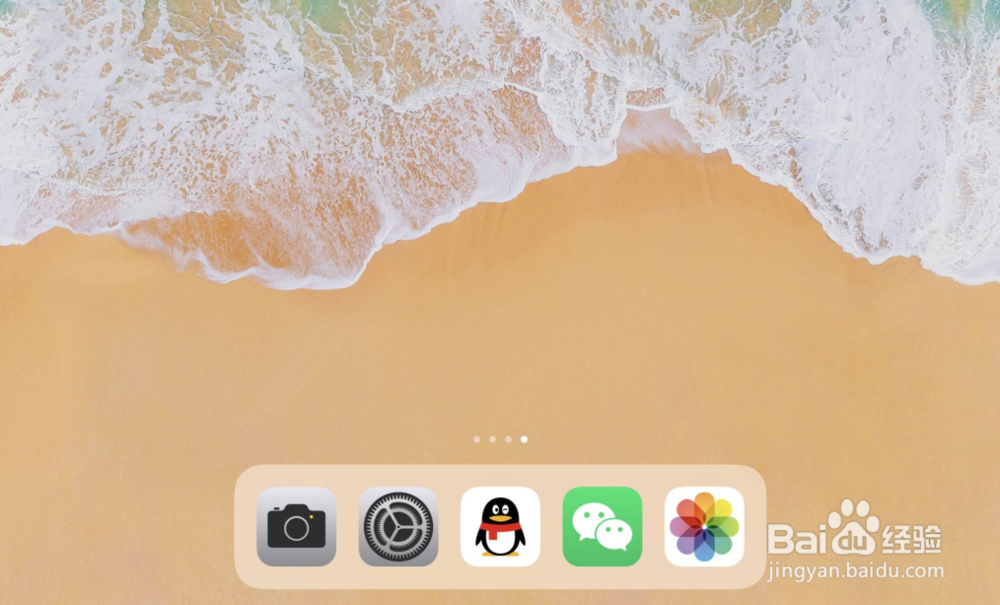
2、进入到苹果iPad设置页面,我们点击打开屏幕使用时间
注:如果没有开通屏幕使用时间功能,可以参考笔者的《iOS 12怎样打开屏幕使用时间?如何设置密码?》《苹果iOS 12:iPad屏幕使用时间怎么设置?》
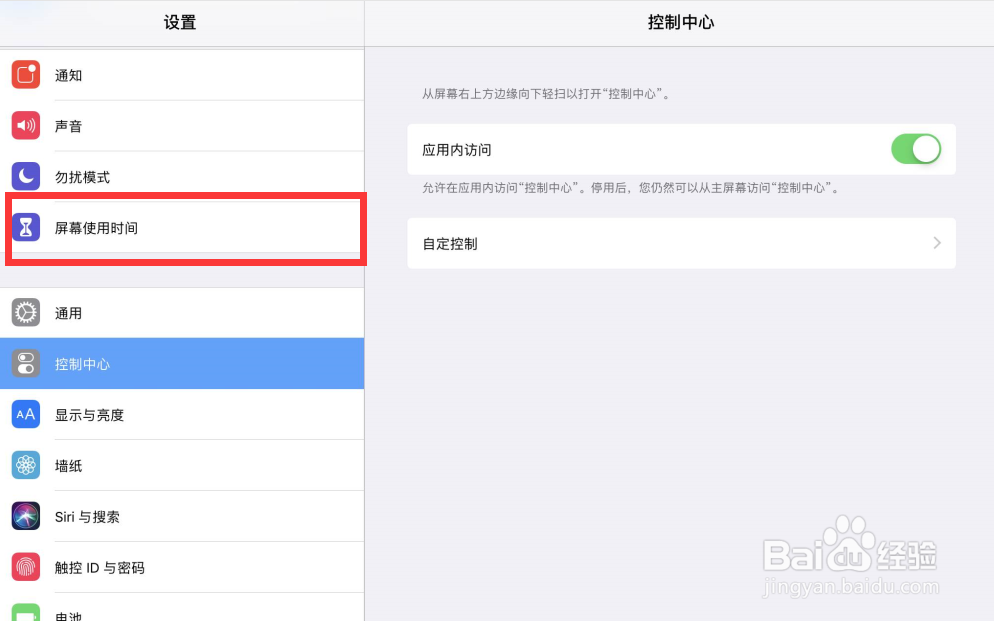
3、在打开的苹果iPad屏幕使用时间设置页面中,我们点击打开应用限额

4、这时,需要我们输入屏幕使用时间的密码
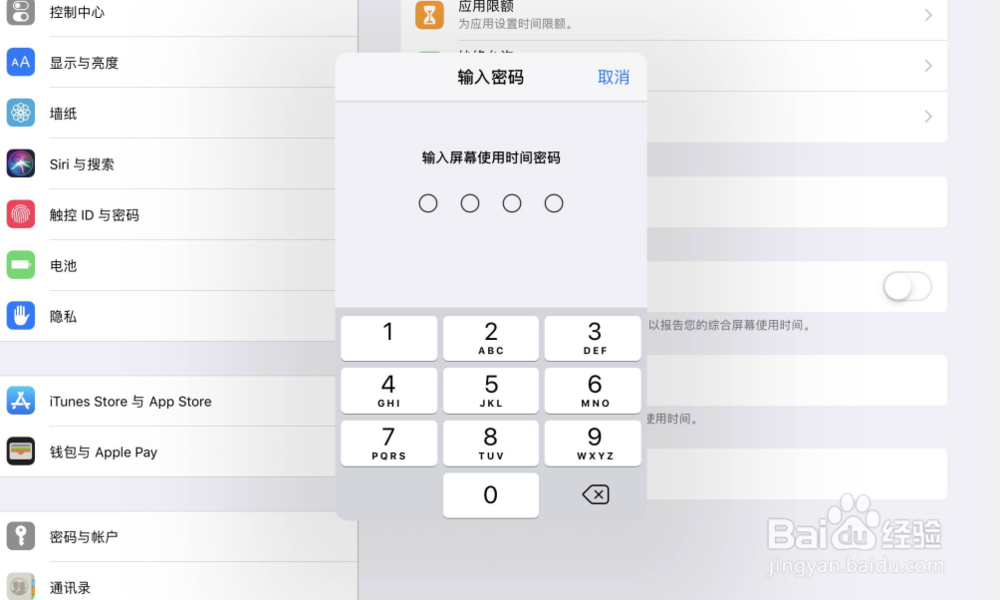
5、进入苹果iPad应用限额页面,我们点击页面下的添加限额
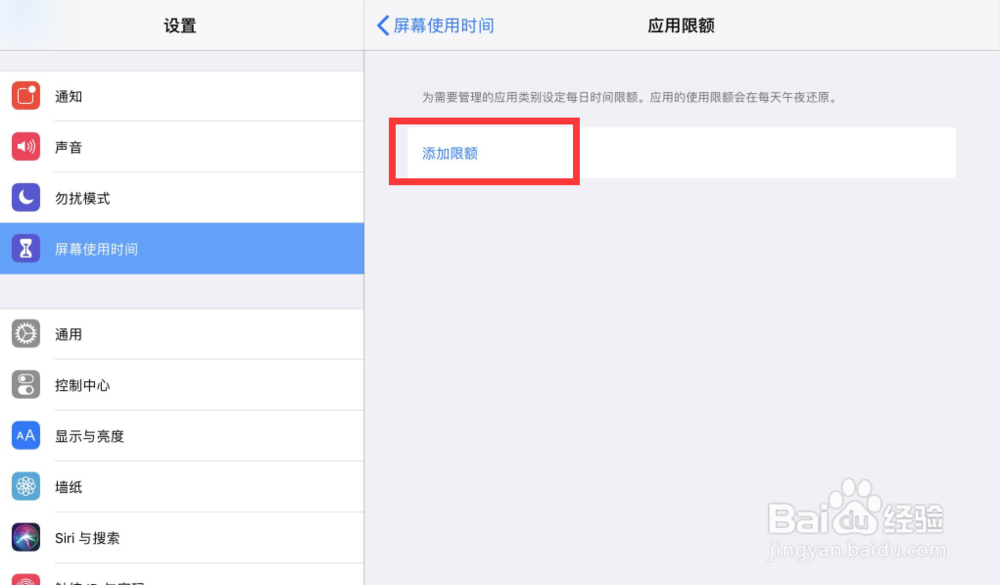
6、这时,我们在打开的应用列表页面中,点击勾选游戏
注:这里选择的游戏,是指一个类别的游戏应用,不仅仅是某个游戏

7、设置完成,点击下一步

8、这时,我们可以给所有游戏应用设置使用时长

9、游戏使用时长设置完成之后,点击自定每日时长

10、这时,我们在打开的页面中,可以根据自己的情况,来设置不同时间不同的使用时长

11、设置好使用时长之后,我们点击左上角的游戏返回即可

声明:本网站引用、摘录或转载内容仅供网站访问者交流或参考,不代表本站立场,如存在版权或非法内容,请联系站长删除,联系邮箱:site.kefu@qq.com。
阅读量:106
阅读量:127
阅读量:182
阅读量:114
阅读量:120